使用自動編號編排文件後,相信有許多小夥伴對Word中編號與正文之間過大的間隔距離惱火不已,不要上火,今天我將為大家一一分解。
為什麽間隔距離這麽大?
這是因為:使用編號時,系統預設會在編號和正文之間插入一個灰色小箭頭(即制表符)將兩者隔開,如圖所示。

明白了原因,怎麽解決才是大家關心的問題。話不多說,且往下看:
絕招一
首先選定要改變間距的編號列表,開啟標尺,按住【Alt】鍵向左拖動標尺上的制表位,即可縮小編號和正文間的距離;反之,向右拖則增大間距。

絕招二
將光標放在要調整的編號與文本間,單擊滑鼠右鍵,選擇「調整列表縮排」命令。
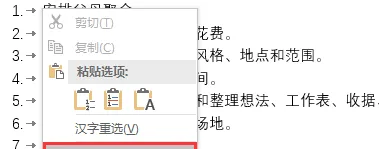
開啟「調整列表縮排量」對話方塊,在「制作符」列表框中選擇「空格」或「不特別標註」任一選項,單擊「確定」按鈕,即可縮小編號和正文間的距離。
註:
選擇「空格」,表示將制作符替換為空格,編號後就會與文本之間添加一個空格的距離;選擇「不特別標註」,表示刪除制表符,編號與文本之間即沒有間隔距離。
效果如圖:

好啦!今天就分享到這裏,希望能幫助到大家!
最後是給大家的新年福利課程,需要的夥伴,掃碼免費領取學習!












